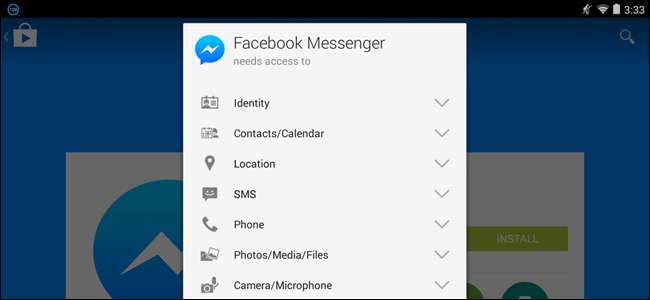
FacebookがFacebookMessengerを使用してFacebookを介してメッセージを送受信するように強制することを決定して以来、多くの人々は満足していません。インストールしてログインすることにした場合は、ログアウトする方法がないことに気付いたと思います。
Facebook Messengerは、Facebookで友達と連絡を取り合うための最も簡単な方法かもしれませんが、常にアクティブにしたくない場合があります。残念ながら、Facebookのようにインターフェイスにログアウトボタンやオプションはありません。ただし、アプリを使用していないときにアプリからログアウトする方法があります。
開始するには、メッセンジャーを最近実行した場合は、最近のアプリリストから削除する必要があります。下の画像に赤で示されているように、Androidデバイスの[最近のアプリ]ボタンをタップします。
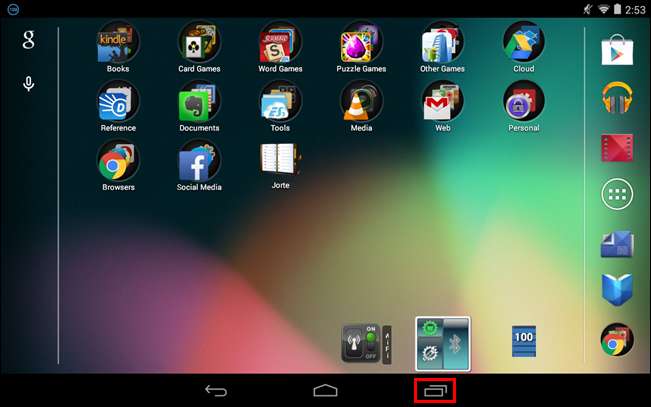
ポップアップメニューが表示されるまで、メッセンジャーアプリのサムネイルを指で押し続けます。ポップアップメニューの「リストから削除」をタッチします。
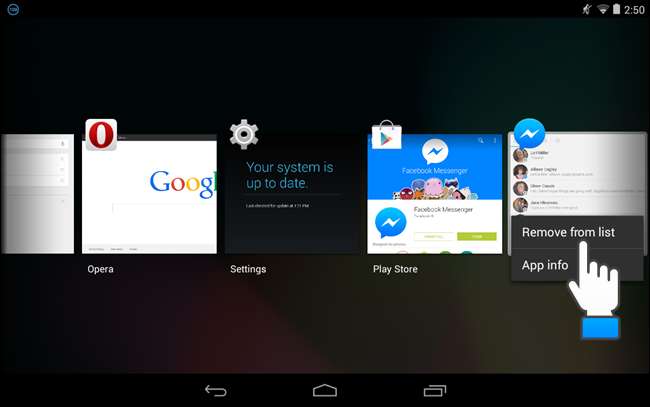
ホームボタンをタッチすると、ホーム画面に戻ります。トップバーから下にスワイプし、ドロップダウンメニューの[設定]をタッチします。
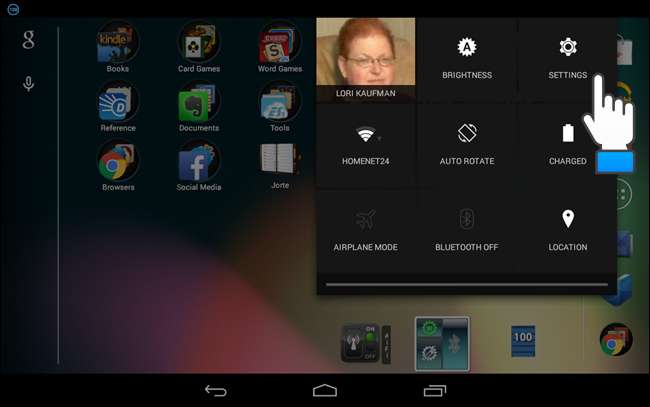
「設定」画面の「デバイス」セクションで、「アプリ」をタッチします。
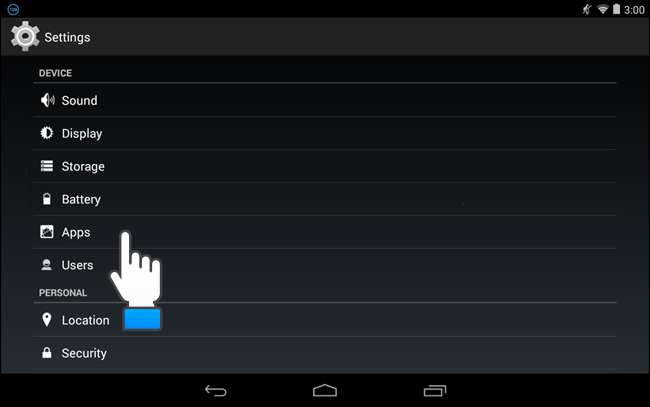
「メッセンジャー」が表示されるまで「アプリ」画面の「ダウンロード済み」リストを下にスクロールしてタッチします。
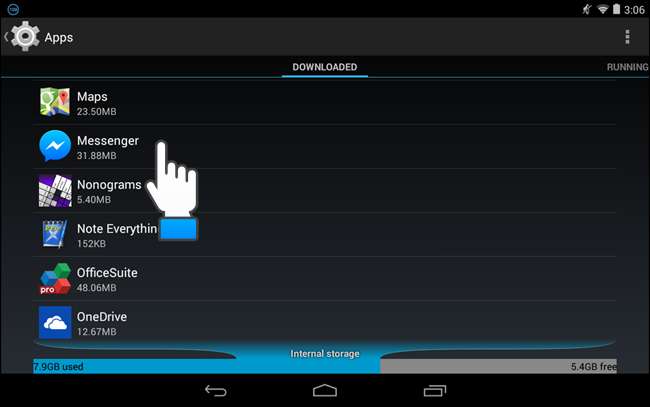
「アプリ情報」画面で、「データを消去」ボタンをタッチします。
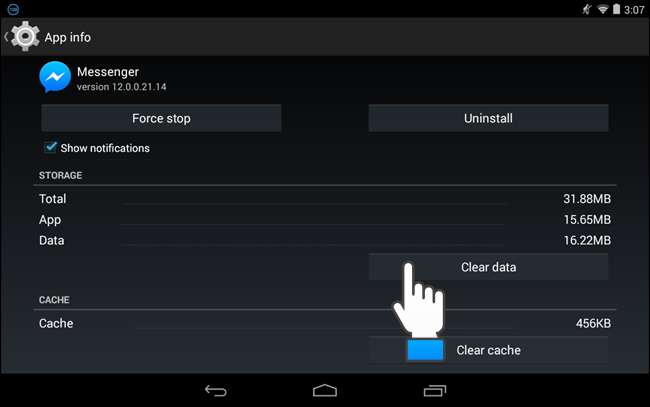
「アプリデータを削除しますか?」ダイアログボックスが表示されます。 「OK」をタッチしてメッセンジャーのデータを削除し、基本的にアプリから「ログアウト」します。
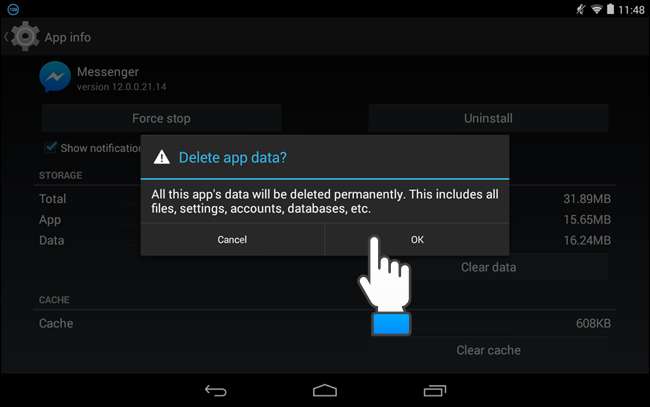
「データのクリア」ボタンがグレー表示になり、「データ」の量が0.00Bに減少します。デバイスの「ホーム」ボタンをタッチして、「ホーム」画面に戻ります。
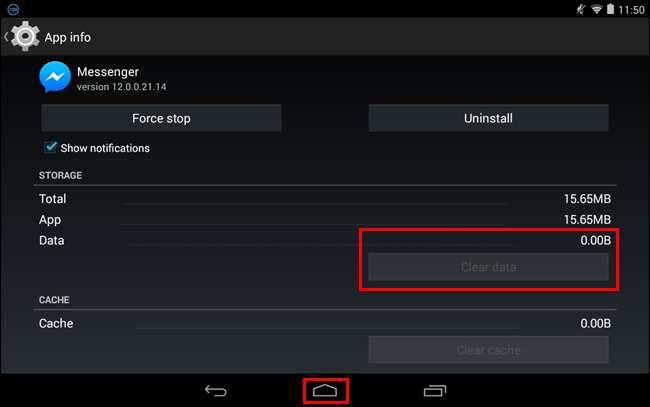
次回メッセンジャーを起動すると、名前がリストされた「メッセンジャーへようこそ」画面が表示されますが、自動的にログインすることはありません。メッセンジャーはFacebookアプリと完全に統合されているため、Facebookのプロフィール名がメッセンジャーのウェルカム画面。毎回資格情報を入力しなくても、[続行]をタップするだけでログインできます。
友達があなたのデバイスを使ってFacebookメッセージをチェックしたい場合は、画面の下部にある[アカウントの切り替え]をタッチするだけです。ただし、Facebookにログインしている場合は、電話を借りてメッセンジャーでFacebookアカウントにログインすると、誰でも[続行]ボタンに触れることができることに注意してください。
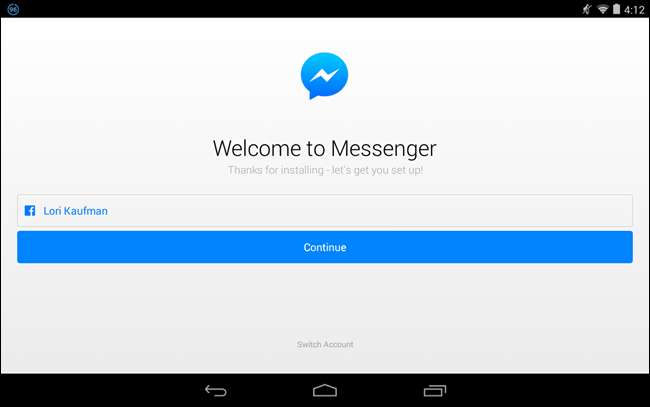
Facebookのプロフィール名をメッセンジャーのウェルカム画面に表示したくない場合は、誰でも簡単にメッセンジャーのFacebookアカウントにログインしてデバイスを手に入れたら、Facebookアプリからもログアウトする必要があります。 。次に、メッセンジャーを開くと、Facebookアカウントにサインインするように求められます。
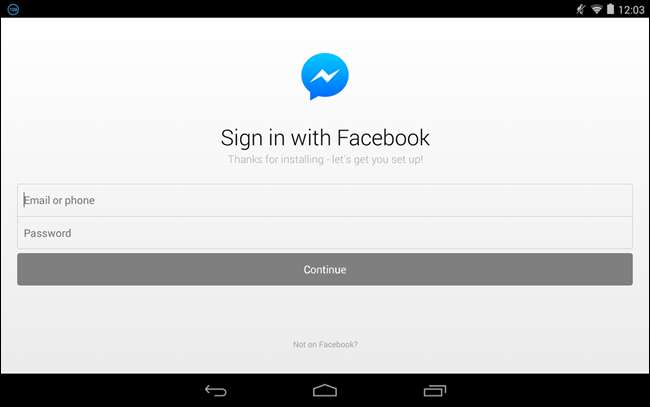
あなたは読みたいかもしれません Androidでのアプリの権限 そのため、アプリのインストール時に表示される権限の種類について理解を深めることができます。また、次のことに注意する必要があります Androidのアプリの権限が簡素化され、その結果、安全性が低下しました 。







